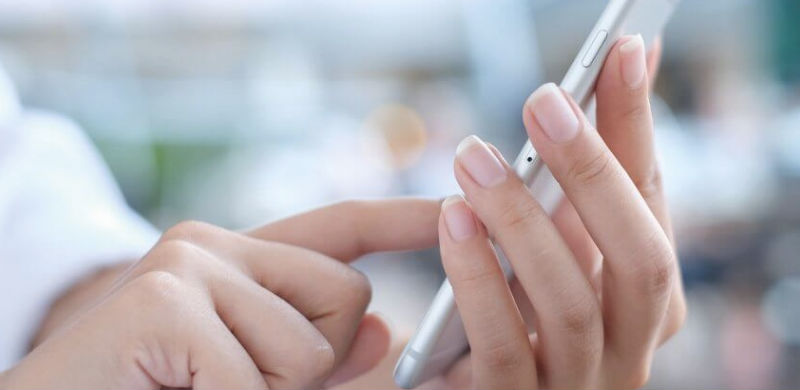Share This Article
Une Campagne Display peut être très avantageuse pour votre boutique dropshipping. Découvrez ce que c’est et quels facteurs vous devez prendre en compte pour la créer.
Grâce à Google Ads il est possible d’organiser plusieurs types de campagnes. En plus de montrer des annonces dans les résultats de recherche, Google Ads permet de configurer des campagnes pour qu’elles s’affichent sur le Réseau Display de Google. C’est ce que l’on appelle communément Campagne Display et, dans cet article, nous allons tenter de définir les clés pour lancer la campagne correctement.
Qu’est-ce que le réseau Display
Commençons par le début : le réseau Display est un groupe de plus de deux millions de pages web, applications mobiles et vidéos (YouTube principalement) sur lesquelles Google est capable d’afficher vos annonces Google Ads. Selon les données de Google, plus de 90 % des internautes du monde entier utilisent ce réseau, il est donc facile d’imaginer l’ampleur des sites qui le composent.

Les mécanismes de publicité sur le réseau Display sont les mêmes que partout dans Google Ads: l’annonceur paie pour chaque clic reçu et Google conclue des accords avec les sites web qui jouent un rôle de “support” (médias, blogs, pages avec beaucoup de trafic qui offrent de la place pour placer des bannières publicitaires…). Chaque fois qu’un utilisateur clique sur la publicité de ces sites web, Google paie un petit montant au propriétaire du site qui sert de support pour la publicité. C’est ainsi que certains blogs ou médias sont financés (cependant, pour pouvoir bénéficier de ces avantages en question, il faut obtenir un trafic utilisateurs très élevé).
Types d’annonces
Les annonces qui s’affichent sur le réseau Display peuvent être de plusieurs types. On distincte principalement les annonces texte (similaires à celles qui s’affichent sur le réseau de recherche) des annonces graphiques.
Il faut prendre en compte que chaque emplacement (site web, application ou vidéo) réserve un espace pour l’affichage des annonces. Il en résulte qu’il existe des “trous à combler” de formes et tailles nombreuses. L’idéal serait d’importer une image de chaque taille. Mais, avec Google Ads, vous pouvez aussi créer un format d’annonce universel s’adaptant à chaque site sur lequel elle est affichée. C’est qui s’appelle des “annonces dynamiques”.
Segmentation de la Campagne Display
Chaque site ou emplacement qui compose le Réseau Display de Google est paramétré et classifié au sein des groupes correspondants. Ainsi, le système regroupe les différents sites dans une infinité de catégories distinctes, que vous pourrez choisir au moment de segmenter votre campagne Display.
Les formes de segmentation du Réseau Display sont les suivantes :
- Mots clés sur le Réseau Display : Fonctionne de façon similaire aux annonces sur le Réseau de Recherche Google. Adowrds permet d’insérer les mots clés souhaités et là où l’algorithme détecte ces mots, vos annonces s’afficheront. Tout comme les campagnes de recherche, il y a des paramètres tels que la correspondance ou les mots clés négatifs qui permettront d’affiner encore plus la segmentation de la campagne.
- Emplacements : Un emplacement désigne tout site web, application ou vidéo où une annonce figure. Il existe plus de millions d’emplacements et vous pouvez les sélectionner, ajouter et/ou enlever les emplacements où vous souhaitez qu’ils affichent ou non vos annonces.
- Thèmes : Google dispose de suffisament de paramètres et d’informations pour classifier chaque page susceptible d’afficher une annonce et de détecter clairement le thème du contenu que l’annonce contient. De cette manière, il est possible d’opter pour que les annonces s’affichent sur ces sites où vous pouvez trouver ce qui vous intéresse. Par exemple, pour une boutique de produits ménagers, il sera intéressant de choisir les thèmes relatifs à la décoration et au design d’intérieur.
- Intérêts : L’algorithme et les différents cookies peuvent détecter les personnes intéressées par les produits ou les services que vous offrez. Ainsi, il est possible de configurer la campagne de façon à ce qu’elle soit visible par ceux qui sont activement intéressés par vos produits, peu importe ce qu’ils font sur le réseau Display. Par exemple, si une personne désire acheter des produits de fitness et que vous sélectionnez ce type d’intérêt dans la segmentation, vous pouvez afficher l’annonce, même si à ce moment-là vous naviguez sur une page événements.
- Remarketing : Grâce à Google Analytics, vous pouvez envoyer un cookie et “marquer” tous ceux qui ont déjà visité votre site web. En combinant cette technologie avec Google Ads et le réseau Display, vous pouvez configurer les campagnes de façon à ce qu’elles montrent uniquement les annonces à ceux qui ont déjà visité le site web. Par conséquent, même si la session sur le site web est terminée, le message que vous voulez transmettre ou l’image de marque “suivra” l’utilisateur dans chaque emplacement qu’il visitera.
- Données démographiques : Pour finir, vous pouvez aussi diriger les annonces vers les personnes selon leur âge, sexe, s’ils ont des enfants ou non…
Pour que vos campagnes fonctionnent correctement, vous devrez identifier et bien connaître vos utilisateurs, et créer des annoncent qui captent leur attention et qui parviennent à attirer des clics sur le site. Si vous connaissez bien vos utilisateurs, vous serez capable de segmenter la campagne de sorte à ce qu’elle soit visible pour les personnes qui sont désirent vraiment acheter. De plus, vous pouvez également combiner plusieurs types de cible pour que votre public cible soit de plus en plus spécifique. Il est recommandé d’utiliser une segmentation qui ne soit pas trop large, ni trop étroite.
Rappelez-vous que ce n’est qu’un type de campagnes parmi d’autres que vous pouvez créer sur Google Ads. Si vous souhaitez découvrir comment fonctionnent les campagnes sur le réseau de recherche ou dans le glossaire Google Ads avec les termes les plus employés au moment de suivre les campagnes, vous pouvez le faire en cliquant sur les liens.
Article suivant: Remarketing sur Google Ads





 Contact
Contact